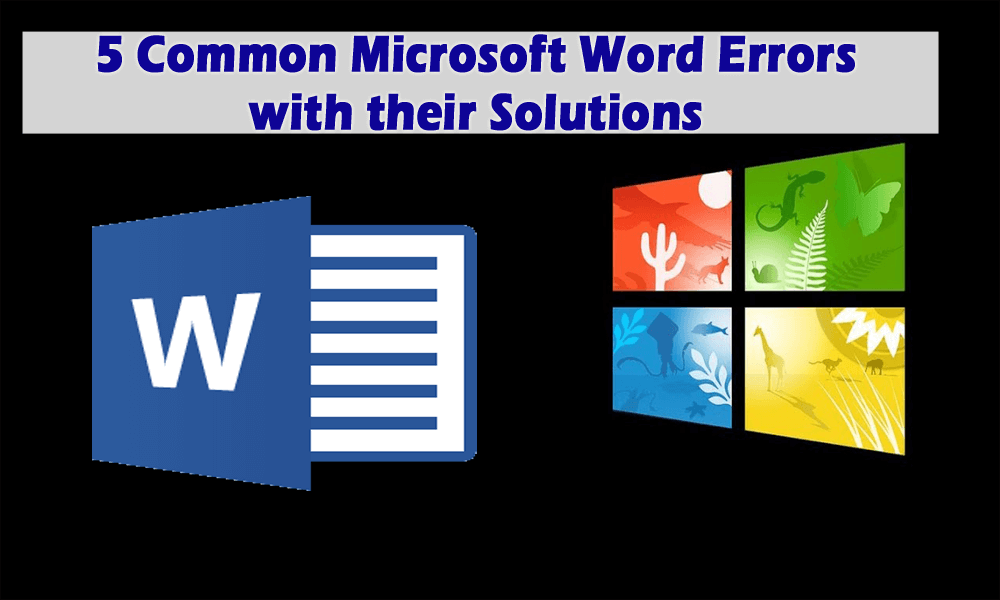
A Microsoft Word a legszélesebb körben használt szövegszerkesztő alkalmazás. Az MS Word segítségével mindenféle sablont és dokumentumot hozhat létre, kereshet és szerkeszthet, amelyek segítségével professzionális és részletes dokumentumokat hozhat létre az önéletrajzoktól és levelektől a naptárig és más szórakoztató dokumentumokig.
Ha rendszeresen használja a Microsoft Word programot a számítógépén, különféle hibákat és problémákat tapasztalhat rajta. Ezek a problémák előfordulhatnak a számítógépen, amely nem szükséges az alkalmazás szóval.
A Microsoft Word a számítógép néhány olyan programját használja, amelyek kritikus szerepet játszanak a számítógép futtatásában. A Windows rendszerleíró adatbázis fájlok megfelelően futtathatják az MS Word programot, amely a Windows kritikus része. Ha bármilyen típusú sérülés vagy probléma van a számítógép bármely részén, például a Windows rendszerleíró adatbázisában, akkor a Microsoft Word sem fut megfelelően.
Ebben a cikkben megismerheti azokat a gyakoriakat, amelyekkel az MS szóhibákban találkozhatunk , valamint azok megoldásait.
A sérült Word-dokumentum visszaállításához használja a legújabb biztonsági másolatot, vagy térjen vissza a *.docx fájl legfrissebb stabil verziójához, vagy próbálja meg használni a Recovery Toolbox for Word alkalmazást . A Recovery Toolbox for Word nagyon nagy valószínűséggel vissza tudja állítani a *.docx fájlok szövegét az eredeti állapotukba, mielőtt azok megsérültek.
Néhány MS Word hiba a javításaival
1. hiba: Fájl megnyitása közben
Ez a Microsoft gyakori szóhibája, amellyel a felhasználók szembesülnek. Amikor megpróbál megnyitni egy fájlt, hibaüzenet jelenik meg: A Microsoft Word hibát észlelt a fájl megnyitásakor . Ez a hibaüzenet arra kéri, hogy ellenőrizze a fájlengedélyeket és a meghajtóterületet a számítógépen.
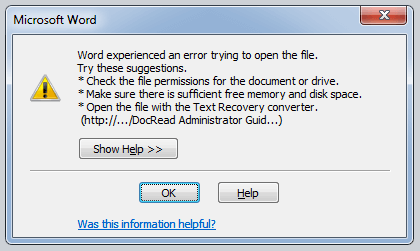
Ez a hibaüzenet akkor jelenik meg, amikor megpróbálja átvinni az MS Word fájlt egyik számítógépről a másikra. Az MS Word beépített biztonsága nem tudja megnyitni a fájlt nem megbízható forrásból.
Megoldás:
Kövesse a lépéseket a Microsoft Word hiba kijavításához:
- Menjen a Word fájl helyére a lemezen
- Kattintson a jobb gombbal a Word fájlra, és kattintson a tulajdonságokra
- Kattintson a blokkolás feloldása lehetőségre
Ez megoldja az MS Word fájl nem nyitja meg a hibát.
2. hiba: „Hiba történt a parancs programnak való elküldésekor”
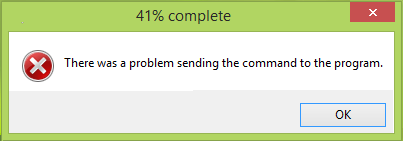
Ez a hibaüzenet jelenik meg a képernyőn, amikor megpróbál megnyitni egy fájlt, és távol tartja a hozzáférést a fájlhoz.
Megoldás:
- Navigáljon a számítógépén : C:\Program Files\Microsoft Office 15\root\office15
- Kattintson a jobb gombbal a WINWORD-ra. exe fájlt , és válassza ki a tulajdonságokat
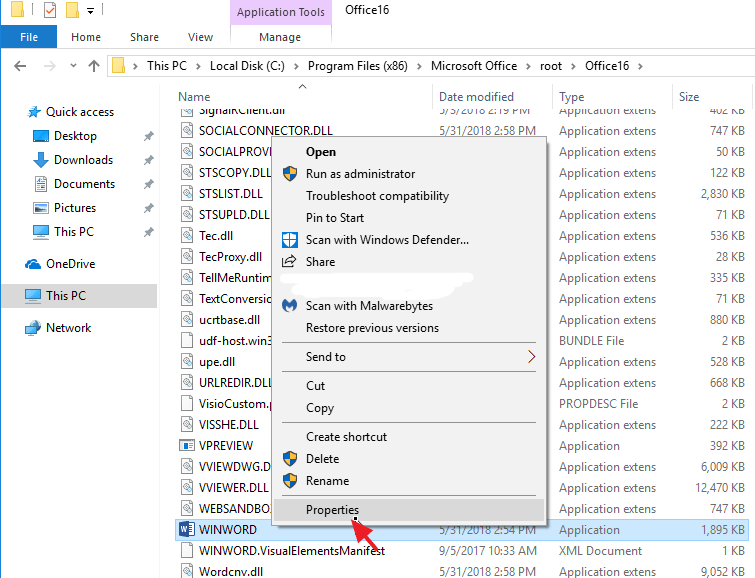
- Kattintson a kompatibilitás fülre , és törölje az összes négyzet bejelölését
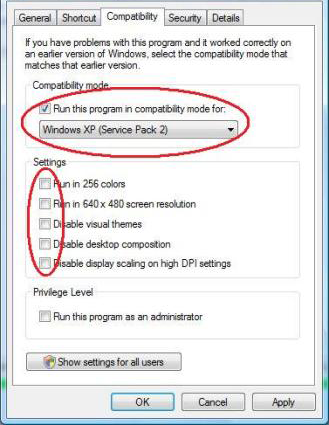
Most nyissa meg újra az MS Word programot. Ezúttal nem fogja látni ezt a hibaüzenetet.
3. hiba: A Microsoft Word összeomlik
Ennek hibaüzenete a következő: „ Ez a Word dokumentum komoly problémát okozott a legutóbbi megnyitásakor. Szeretné folytatni a megnyitást? ”.
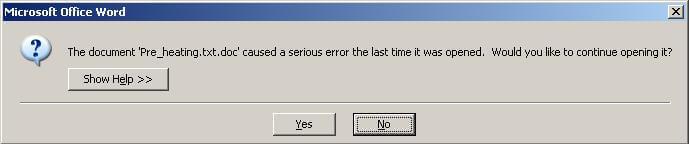
Ez akkor fordul elő, amikor másodszor nyit meg egy Word fájlt, miután az MS Word összeomlik.
Megoldás:
Az MS Word hiba kijavításához kövesse a képernyőn megjelenő utasításokat. A szó összeomlása gyakran a tiltott lista alatti fájlok feketelistájához vezethet. Ez addig fog történni, amíg meg nem oldja.
A probléma megoldására két lehetőség közül választhat: az MS Office Repair Tool vagy a Bővítmények letiltása .
1: MS Office javítóeszköz
Az Office javítóeszköz futtatásához kövesse az alábbi lépéseket:
- Nyissa meg a vezérlőpultot
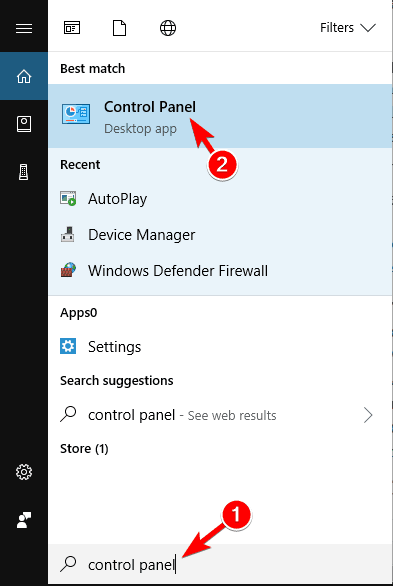
- Kattintson a Programok> Programok és szolgáltatások elemre
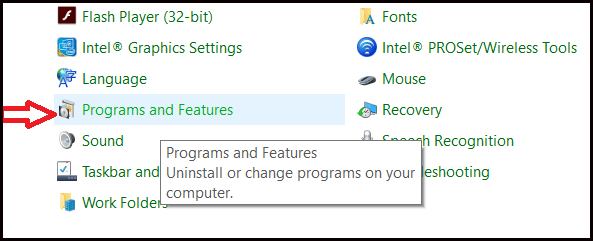
- Keresse meg a Microsoft Office-t , és kattintson rá
- Kattintson a Javítás lehetőségre, majd kattintson a Tovább gombra
- Válassza az Online javítást vagy a Gyors javítást

- Most kattintson a Javítás gombra, és hagyja befejezni a javítást. Indítsa újra a számítógépet
A Microsoft Word hibáját az MS Office Repair Tool segítségével oldjuk meg.
2: Próbálja meg letiltani a bővítményeket
A bővítmények letiltása javíthatja a Microsoft Word lassú futási problémáját, valamint javíthatja az MS Word hibáját. A bővítmények letiltásához kövesse az alábbi lépéseket:
- Nyissa meg a Word programot , és kattintson a Fájl elemre
- Kattintson a Bővítmények fülre
- Ezután kattintson a Go gombra a Manage: COM bővítmények mellett
- Kattintson egy jelölőnégyzetre a bővítmények letiltásához , majd kattintson az OK gombra
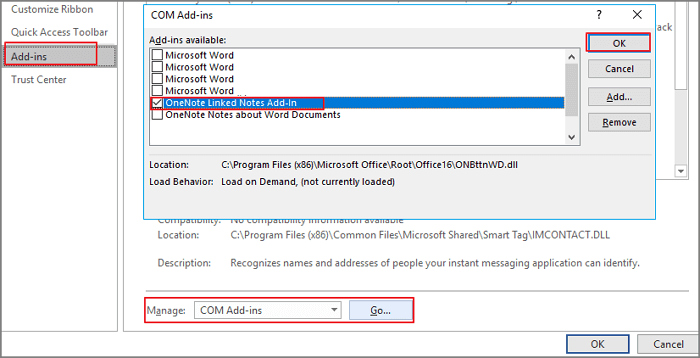
Ezzel letiltja a bővítményeket, és hibamentessé teszi az MS Word-t
4. hiba: A Word sablon sérült
Ez az MS Word egyik általános hibája, amely kimondja: „ A Normal.dotm fájl sérült vagy sérült, és ki kell cserélnie ”.
Ez a hibaüzenet azt jelzi, hogy a sablon Microsoft Word fájlja sérült.
Megoldás:
A hiba kijavításához egyszerűen meg kell találnia a sérült Word-sablonfájlt, és új nevet kell adnia nekik Notmal.dotm-ról Normal.bak-ra.
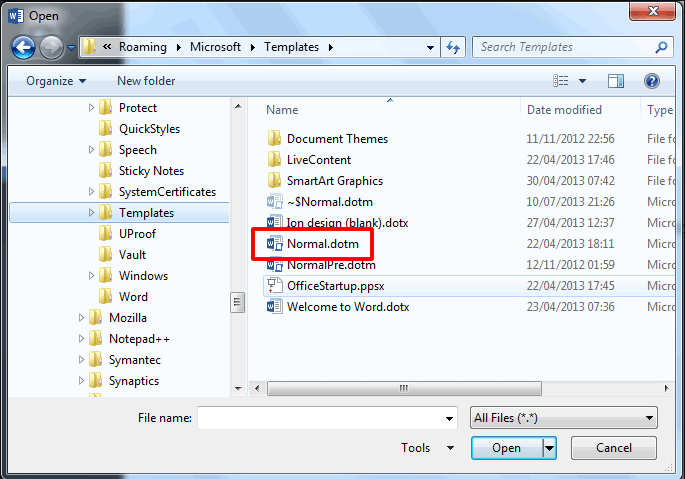
Ez számos, a Word fájljainak sérülésével kapcsolatos problémát kijavít. Most próbálja meg újra megnyitni a Word fájlt. A hibaüzenet nem jelenik meg, és a hibaüzenet után megszakítás nélkül megnyithatja az MS Word fájlt.
5. hiba: rosszindulatú program vagy vírusfertőzés
A Microsoft Word hibái mögött vírusok vagy rosszindulatú programok is állhatnak . Sokszor megesik, hogy a számítógépén lévő rosszindulatú programok és vírusok miatt problémák merülhetnek fel, mivel a Microsoft Word lassan fut.
Megoldás:
A vírusok számítógépéről való eltávolításához és az MS Word ismételt használatához használhat egy harmadik féltől származó eszközt, például a Spyhuntert, amely eltávolítja az összes vírust, rosszindulatú programot, reklámprogramot stb.
Szerezze be a Spyhuntert a rosszindulatú programok, vírusok és zsarolóprogramok eltávolításához a számítógépéről.
Tegye hibamentessé számítógépét/laptopját
Sokszor előfordul, hogy számítógépes problémák miatt előfordulhat, hogy a Microsoft Word olyan hibákat jelenít meg, amelyeket fent említettem.
Ha olyan számítógéppel kapcsolatos problémával szembesül, amelyet nehéz megoldani, próbálkozzon a PC javítóeszközzel . Ez az eszköz segít kijavítani az összes számítógépes hibát és problémát, például DLL-hibákat , rendszerleíró adatbázis-hibákat, játékhibákat, Windows-hibákat és másokat.
Nem csak a hibákat javítja ki, hanem javítja a számítógép teljesítményét is.
Szerezze be a PC Repair Tool eszközt a különféle problémák és hibák kijavításához
Következtetés
Ennyi a Microsoft Word hibáiról .
Felsoroltam a leggyakoribb MS Word-hibákat, amelyekkel a felhasználók találkoznak a megoldásaikkal együtt. Ha a fent említett MS Word hibával szembesül, egyszerűen alkalmazhatja a megoldásaikat.
De ha bármilyen más Word-hibát kap , amelyet a számítógépének problémája okoz, akkor megpróbálhatja a PC javítóeszközt.
Ennek ellenére, ha bármilyen kérdése vagy javaslata van az MS Word hibájával vagy ezzel a cikkel kapcsolatban, írjon nekünk.
![Hogyan lehet élő közvetítést menteni a Twitch-en? [KIFEJEZETT] Hogyan lehet élő közvetítést menteni a Twitch-en? [KIFEJEZETT]](https://img2.luckytemplates.com/resources1/c42/image-1230-1001202641171.png)
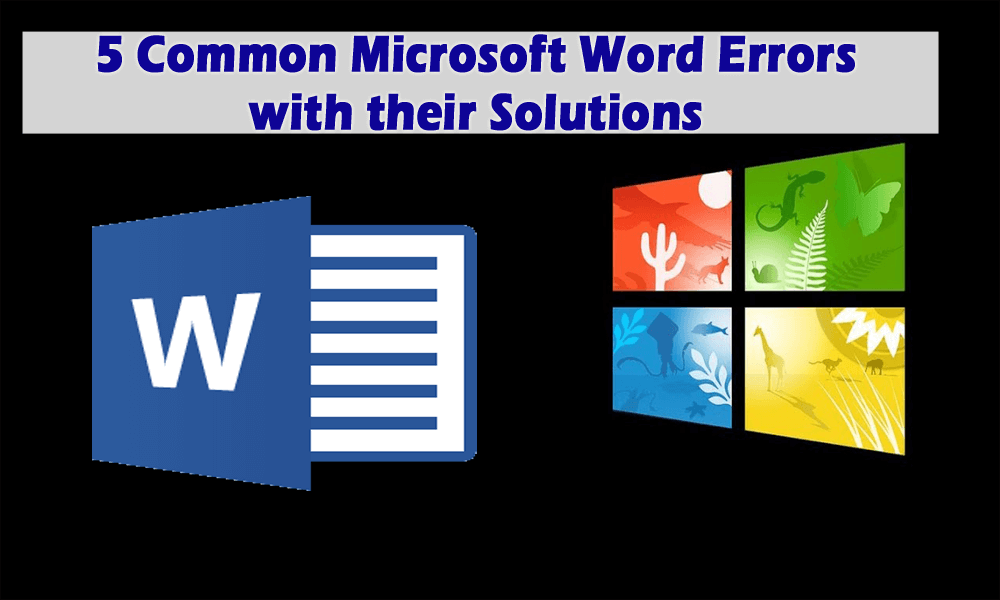
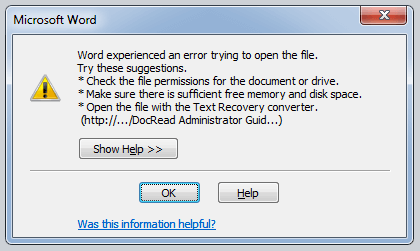
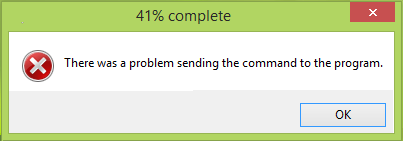
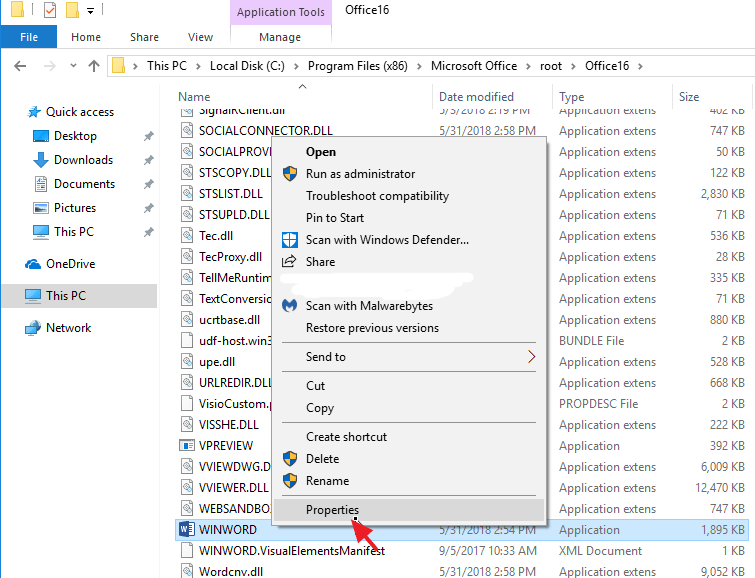
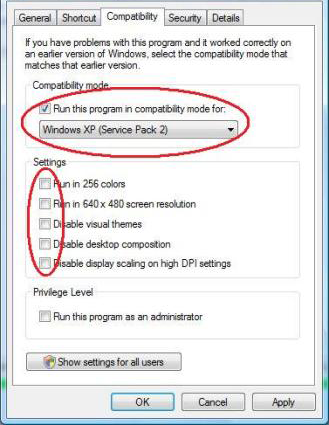
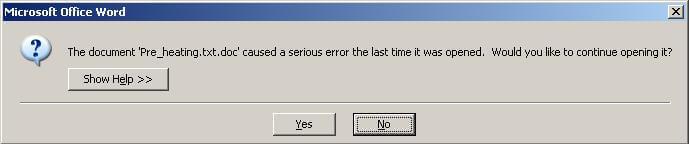
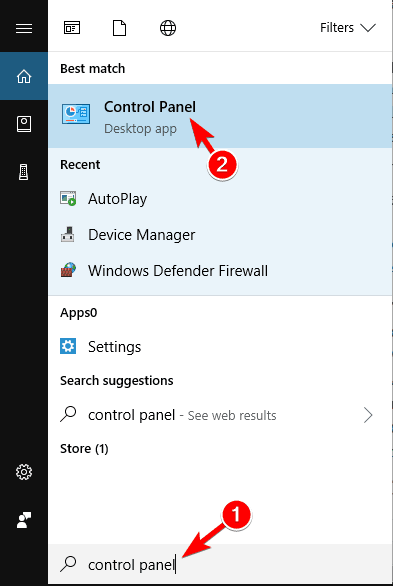
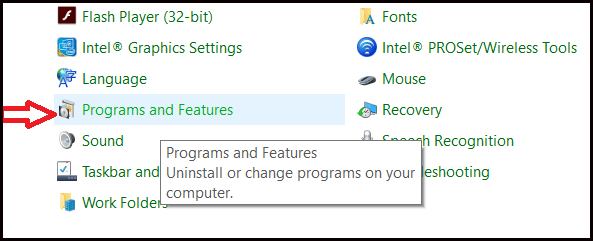

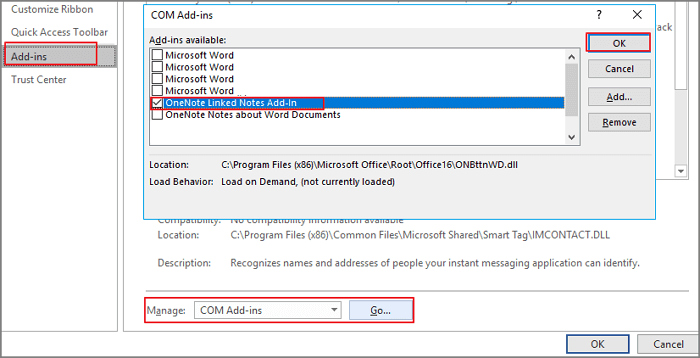
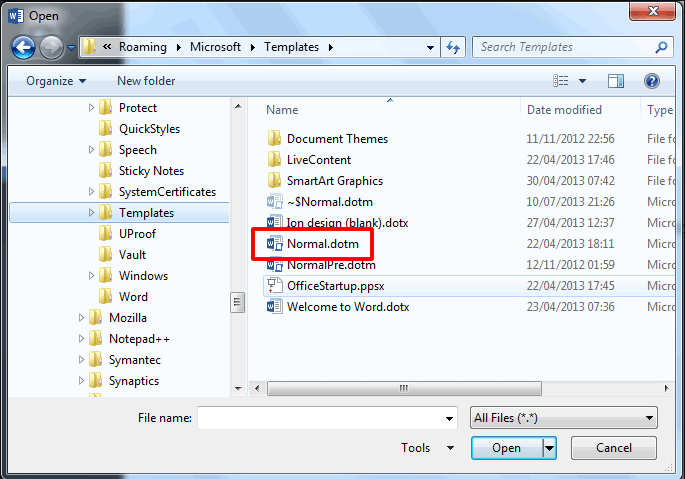


![[JAVÍTOTT] „A Windows előkészítése, ne kapcsolja ki a számítógépet” a Windows 10 rendszerben [JAVÍTOTT] „A Windows előkészítése, ne kapcsolja ki a számítógépet” a Windows 10 rendszerben](https://img2.luckytemplates.com/resources1/images2/image-6081-0408150858027.png)

![Rocket League Runtime Error javítása [lépésről lépésre] Rocket League Runtime Error javítása [lépésről lépésre]](https://img2.luckytemplates.com/resources1/images2/image-1783-0408150614929.png)



